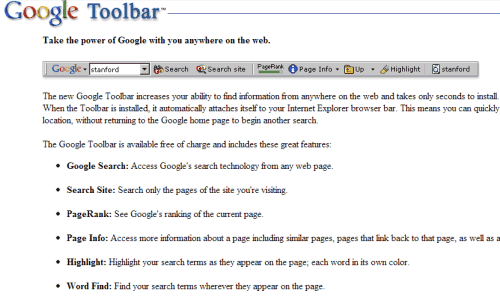Оригинал статьи: Full-screen Gmail Compose Box
Есть немало способов открыть форму создания письма в Gmail в новой вкладке или новом окне. Однако немногие пользуются клавиатурными комбинациями, поэтому Google решил добавить такую возможность прямо в интерфейс.

Строго говоря, новую форму нельзя назвать полноэкранной, она скорее распахнута, и левая панель с ярлыками и чатом/виджетами вполне видна (а если нажать мышкой мимо формы, то форма сворачивается — ЖсG). Можно распахивать форму таким образом только тогда, когда это нужно, или установить этот вид как умолчальный.
«Когда включён такой вид по умолчанию, форма создания письма размещается по центру вашего почтового ящика, занимая большую часть пространства. Также по умолчанию активируется панель форматирования. Чтобы распахнуть форму, можно нажать на соответствующую кнопку в правом верхнем углу или установить это как вид по умолчанию, выбрав “Во весь экран по умолчанию” в меню в правом нижнем углу», сообщает Google.
В статье Справочного центра поясняется: «Выберите оптимальный для себя режим написания письма. По умолчанию для ввода сообщения открывается небольшое окно, удобное для одновременной работы с другими письмами. Чтобы увеличить окно, можно переключаться на полноэкранный режим, когда это необходимо, или включить его по умолчанию».
Новая кнопка «Полный экран», переводящая в полноэкранный режим, заменила кнопку открытия окна; так что теперь, чтобы открыть форму создания письма в новом окне, нужно нажимать на эту кнопку, зажав Shift.
Полноэкранный режим доступен и при ответе на письмо, однако добраться до него тяжелее: «Чтобы создать сообщение в отдельном окне, нажмите на стрелку рядом с именем получателя и выберите Развернуть ответ. Когда окно ответа развернуто, нажмите на значок “Во весь экран”, чтобы включить полноэкранный режим» (причём делать это нужно, даже если полноэкранный режим включён по умолчанию — ЖсG).
Как обычно, функция становится доступной пользователям Gmail постепенно, так что если у кого-то она ещё не появилась, просто подождите. Очевидно, всё это работает только в новом интерфейсе. (А что, старый ещё не отключили? — ЖсG.)
Ссылки по теме
Lifehacker: Gmail Finally Gets a Default Full-Screen Email Compose Window
Engadget: Google brings new full-screen compose window to Gmail